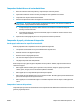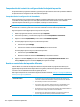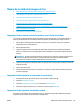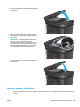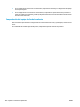HP LaserJet Pro MFP M225, M226 - User Guide
1. En el panel de control del producto, pulse o toque el botón Configuración .
2. Seleccione Configuración de fax y, a continuación, seleccione Configuración avanzada.
3. Seleccione Más claro/Más oscuro y, a continuación, configure el ajuste para su trabajo de fax.
Comprobación de la configuración de corrección de errores
Normalmente, el producto supervisa las señales de la línea telefónica mientras envía o recibe un fax. Si el
producto detecta un error durante la transmisión y el valor de corrección de errores es Activado, el producto
podrá solicitar que parte del fax se vuelva a enviar. La configuración predeterminada de fábrica para la
corrección de errores es Activado.
Únicamente debe desactivar la corrección de errores si experimenta problemas al enviar o recibir un fax, y si
está dispuesto a aceptar los errores en la transmisión. Desactivar la configuración puede resultar útil cuando
intenta enviar un fax al extranjero o recibirlo, o si utiliza una conexión telefónica de satélite.
1. En el panel de control del producto, pulse o toque el botón Configuración
.
2. Seleccione Servicio y, a continuación, seleccione Servicio de fax.
3. Seleccione Corrección de errores y, a continuación, seleccione Activada.
Comprobación de la configuración del ajuste al tamaño de página
Si el producto imprime un trabajo de fax fuera de la página, active la función ajustar a página desde el panel
de control del producto.
NOTA: Asegúrese de que la configuración del tamaño de papel predeterminado coincide con el tamaño del
papel cargado en la bandeja.
1. En el panel de control del producto, pulse o toque el botón Configuración .
2. Seleccione Configuración de fax y, a continuación, seleccione Configuración avanzada.
3. Seleccione Ajustar a página y, a continuación, seleccione Activado.
Limpieza de los rodillos de recogida y la placa de separación del alimentador de
documentos
Si el alimentador de documentos experimenta problemas de manipulación del papel, como atascos o
acumulación de varias páginas, limpie los rodillos y la placa de separación del alimentador de documentos.
118 Capítulo 9 Solución de problemas ESWW